Kaip naudoti antraštes ir poraštes „Microsoft Word“.

„Microsoft Word“ galite sukurti antraštes ir poraštes, kurios kiekvieno puslapio viršuje arba apačioje kartotų tą patį tekstą.
Kai dirbate „Microsoft PowerPoint“ skaidrių demonstravimo rodinyje, apatiniame dešiniajame kampe pasirodo labai silpnas mygtukų rinkinys. Kai užvedate pelės žymeklį virš šių mygtukų, jie pašviesėja, kad galėtumėte juos geriau matyti.
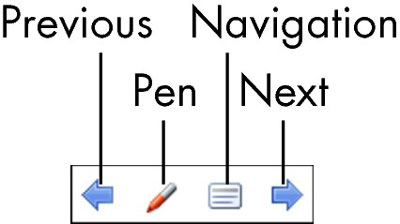
Mygtukai yra
Ankstesnis: Kairėn nukreipta rodyklė. Naudokite tai norėdami pereiti prie ankstesnės skaidrės.
Rašiklis: atidaromas rašiklio meniu, kurį galite naudoti norėdami valdyti pele valdomą rašiklį, piešiantį skaidrėse.
Meniu Rašiklis galite komentuoti skaidrę piešdami ant jos. Galite naudoti šį įrankį, pavyzdžiui, pabraukti arba pabraukti tam tikrą svarbų turinį. Spustelėkite rašiklio mygtuką, tada spustelėkite vieną iš rašiklio stilių (pvz., Veltinio antgalis). Tada laikykite nuspaudę pelę ir vilkite per skaidrę, kad „pieštumėte“ ant jos. Rašalo spalvą taip pat galite pakeisti meniu Rašiklis.
Navigacija: atidaromas naršymo meniu.
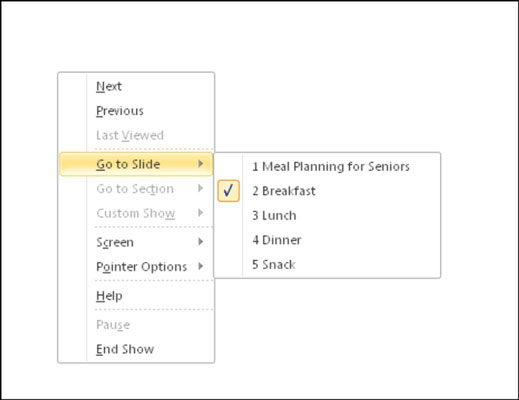
Kitas: dešinėn nukreipta rodyklė. Naudokite tai norėdami pereiti prie kitos skaidrės.
Jums gali kilti klausimas, kodėl yra tiek daug skirtingų būdų daryti tuos pačius dalykus. Pavyzdžiui, kodėl yra naršymo mygtukas, kuris nedaro nieko kito, tik dubliuoja dešiniojo pelės mygtuko paspaudimo meniu funkcijas? Ir kodėl yra mygtukai „Ankstesnis“ ir „Kitas“, kad galėtumėte judėti tarp skaidrės, kai yra mažiausiai trys kiti būdai, kaip padaryti tą patį?
„PowerPoint“ leidžia užrakinti arba išjungti tam tikrus naršymo metodus skaidrių demonstravimo rodinyje, kad žmonės, sąveikaujantys su jūsų pristatymu neprižiūrime kompiuteryje, netyčia (ar tyčia) neišjungtų ar nepažeistų pristatymo. Kai vienas metodas išjungtas, gali reikėti pasikliauti kitu metodu, kad padarytumėte tai, ką reikia padaryti.
„Microsoft Word“ galite sukurti antraštes ir poraštes, kurios kiekvieno puslapio viršuje arba apačioje kartotų tą patį tekstą.
Sužinokite, kaip prisijungti prie „Discord“ serverio, kad galėtumėte prisijungti prie bendruomenių ir dalintis savo interesais.
Pirmasis jūsų darbas naudojant šią naują platformą – pirmiausia prisistatyti „Discord“. Sužinokite, kaip nustatyti „Discord“ serverio paskyrą.
Sužinokite, kaip bendrinti ekraną „Zoom“ platformoje su kitais, kaip leisti jiems valdyti jūsų ekraną ir kaip paprašyti valdyti pagrindinio kompiuterio ekraną.
Formulė yra matematinis skaičiavimas. Sužinokite, kaip rašyti Excel formules ir efektyviai jas naudoti.
Sužinokite, kaip išsiųsti kvietimus ir sukurti savo internetinę bendruomenę „Discord“ serveryje. Taip pat sužinokite, kaip srautinis perdavimas padeda skleisti informaciją jūsų „Discord“.
Sužinokite, kaip galima lengvai ir efektyviai reguliuoti tarpus tarp eilučių „Microsoft Word“ naudojant įvairias nustatymų parinktis.
Sužinokite, kaip lengvai sukurti kompiuterio failo ar aplanko nuorodą darbalaukyje. Šis procesas suteikia greitą prieigą prie dažniausiai naudojamų programų ir dokumentų.
Iliustracija yra iš anksto nupieštas bendras meno kūrinys, o „Microsoft“ su „Office“ produktais nemokamai teikia daug iliustracijų failų. Galite įterpti iliustraciją į savo „PowerPoint“ skaidrės maketą. Lengviausias būdas įterpti iliustraciją yra naudoti vieną iš vietos rezervavimo ženklų skaidrės makete: Rodyti skaidrę, kurioje yra iliustracija […]
Užpildymo spalva (dar vadinama šešėliavimu) yra spalva arba raštas, užpildantis vienos ar kelių „Excel“ darbalapio langelių foną. Tamsinimas gali padėti skaitytojo akims sekti informaciją visame puslapyje ir suteikti darbalapiui spalvų bei vizualinio susidomėjimo. Kai kurių tipų skaičiuoklėse, pavyzdžiui, čekių knygelės registre, […]








